用Flash制作动感火焰字
相信多数Flash爱好者都见过一种文字特效,这种效果是将文字层作为遮罩利用背景图片的移动而产生动感。但是这种动画只是一种“假”动画,绝非真正动画效果。不久前本人为了参加公司系统举行的课件展评活动,在制作片头的时候突发奇想:能否利用遮罩效果实现文字熊熊燃烧的动画呢?想到就干,经过一番折腾,终于在屏幕上出现了暗夜之中熊熊燃烧字幕
的精彩画面(如图1、2)。

图1

图2
准备工作
1、设置电影属性
打开Flash5,在Modify(修改)菜单中选择Movie(电影)选项,在打开的属性面板中将Background(背景)后面的调色板打开,将背景色调整为黑色(这样做是为了突出火焰燃烧的效果)。
2、创建“火焰”电影符号
本动画的关键就在这一步,因为文字燃烧的背景就靠它了。在做这个练习之前,你得事先准备一个火焰燃烧的动画文件,最好是GIF格式(为什么?看完后面就知道了)。本人为了达到最佳效果,事先使用3DMAX制作了一个火焰动画文件,然后将其输出为逐帧位图动画的。准备好了动画文件,你就可以开始制作“火焰”电影片段符号了。
单击Library(库)面板中“新符号”按钮,在弹出的面板中选择“Movie Clips”(电影片段)类型,将“Name”改为“火焰”。接着在符号编辑窗口打开“File”菜单,选择Import(导入)命令,导入事先准备好的火焰动画文件,此时即可看到导入的动画文件已经自动生成了逐帧动画(如图3)。
如无特殊需要,“火焰”电影符号就算已经完成,你还可以点击左上角的“Scene”(场景)回到主场景工作窗口中来。
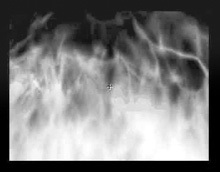
图3
制作燃烧背景效果
准备工作完成,下面就是制作火焰越烧越旺的效果了。
1、 将第一层改名为“背景”,将库中的“火焰”符号拖至第一帧。在时间轴25帧处按F6键插入一关键帧。
2、 新建一“文字”层,在第一帧输入“东风汽车公司电教馆”字样,将文字调整到页面合适大小。
3、 选中“背景”层,将“火焰”实体调整至图4的位置,选中第25帧,将“火焰”调整至图5的位置。

图4
4、 在时间轴上选中“背景”层的所有帧,单击右键,在弹出的菜单中选择“Create Motion Tween”(创建运动动画)。至此,火焰燃烧的动画我们已经做完,但我们需要的效果还没出现,先别着急……

图5
设置文字遮罩效果
要想实现最终效果,至此仅需一步:设置遮罩层。
选择“文字”层,单击右键,在弹出的菜单中选择“Mask”(遮罩)命令,这时的文字已成了镂空效果,熊熊火焰正从文字的背后燃烧欲出。按下Ctrl+Enter组合键,你就准备偷着乐吧……
不过,为了达到最佳效果,我们还要在第25帧后再将动画延长至第50帧,作用是让火焰烧出整个文字后再燃烧一段时间,以达到欣赏的效果,不至于在播放时文字刚一出现就消失了。然后,你就随便乐吧!